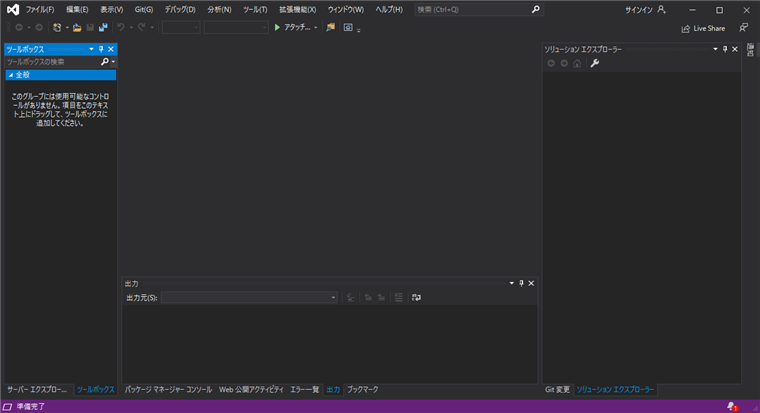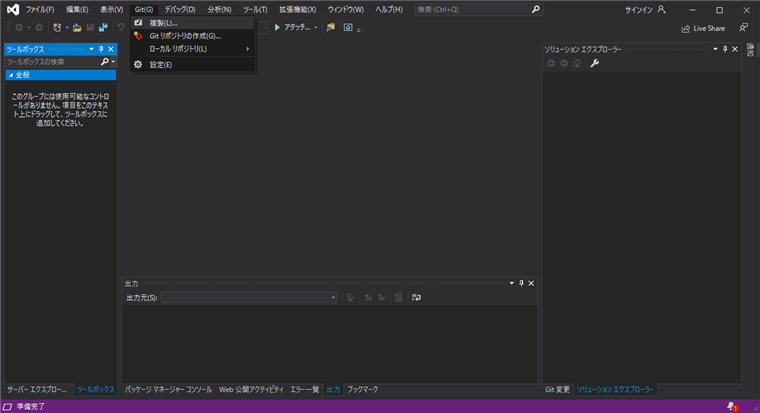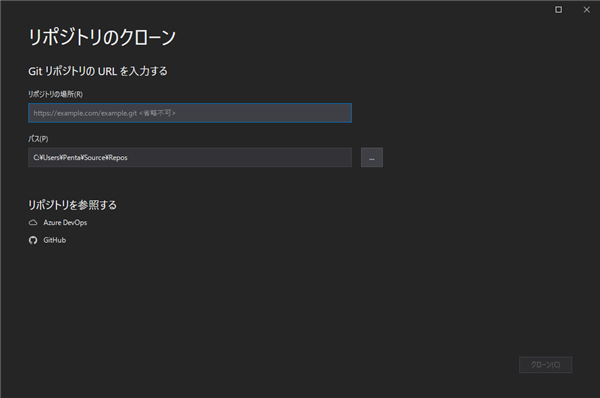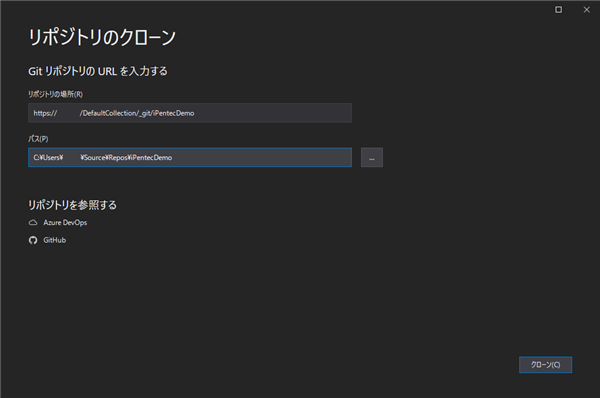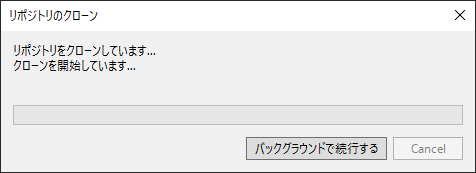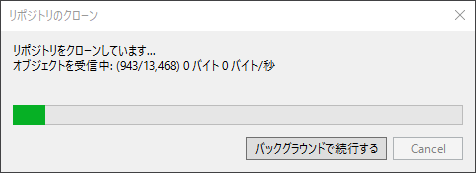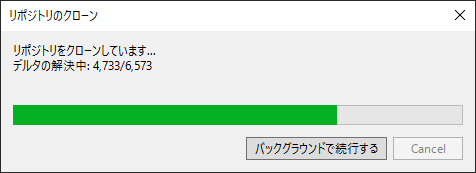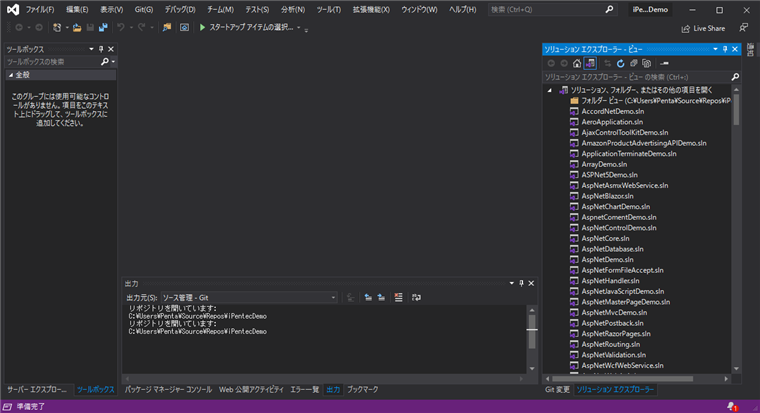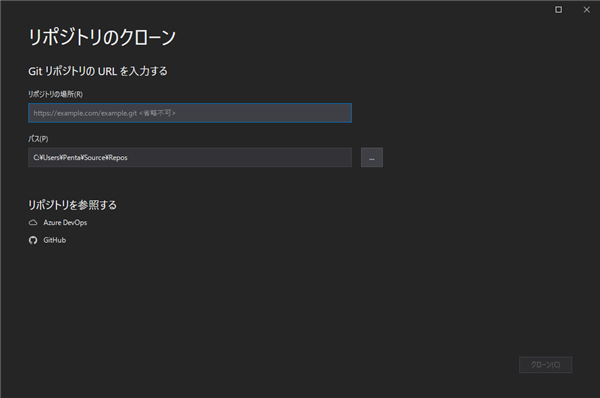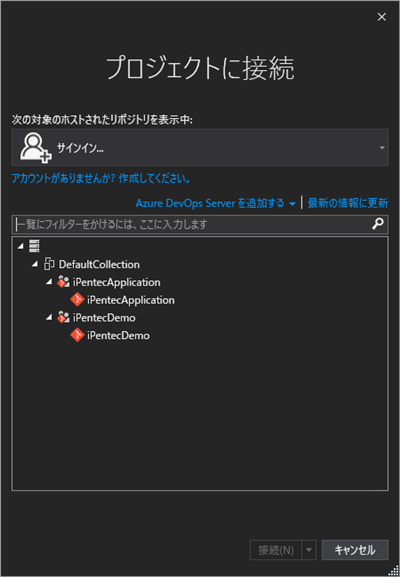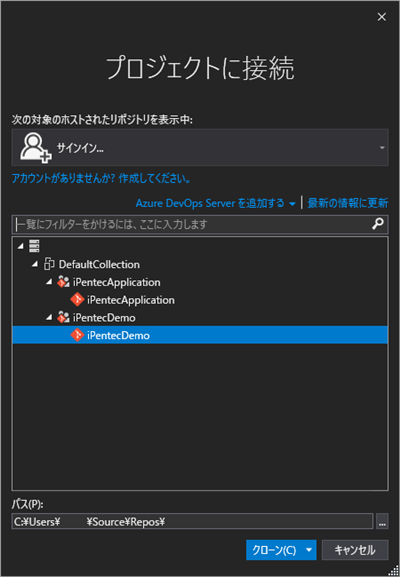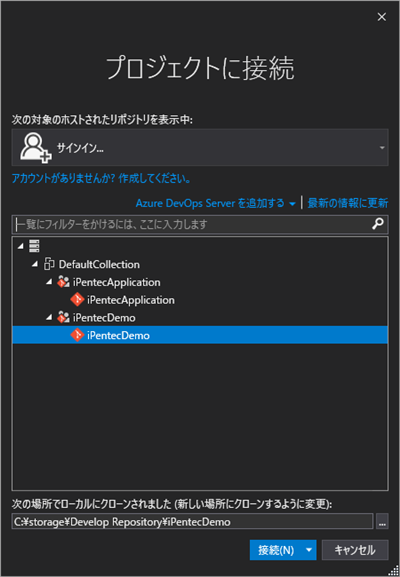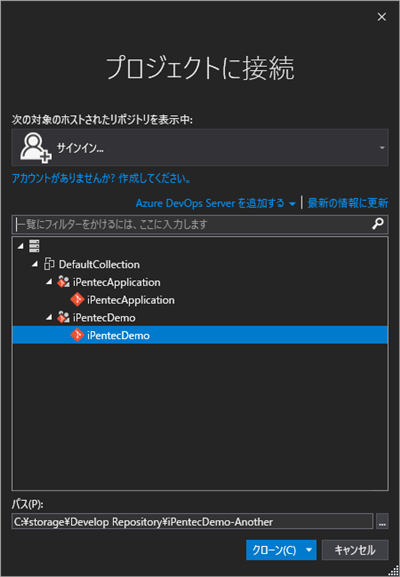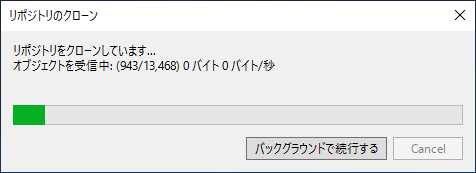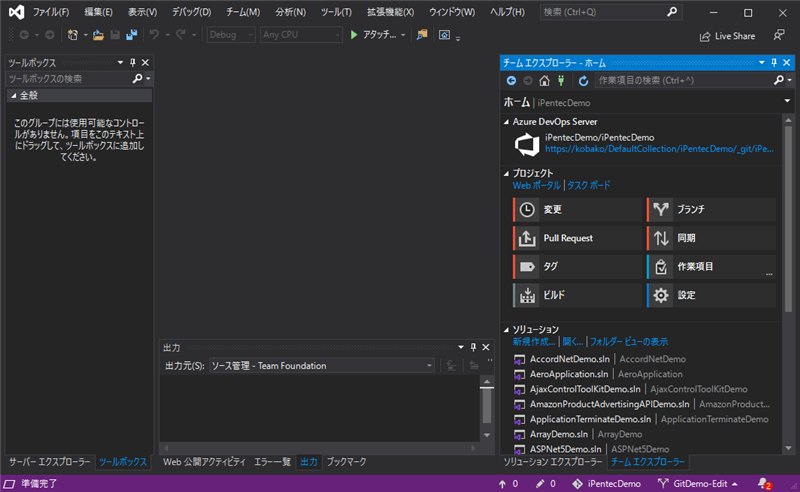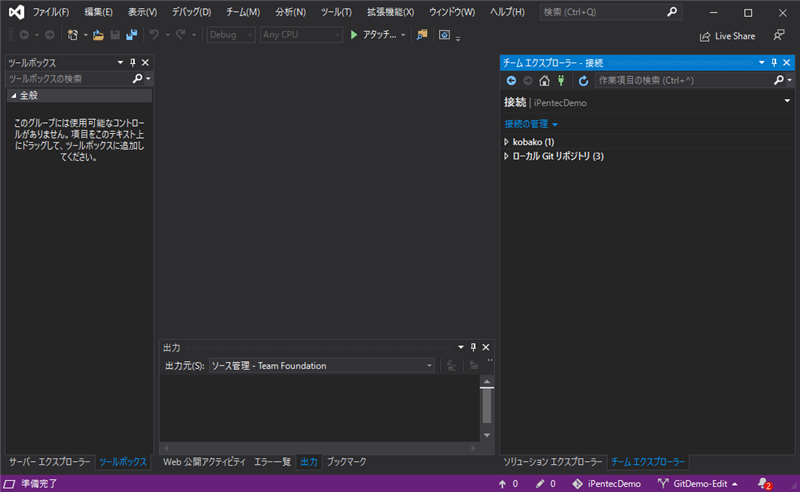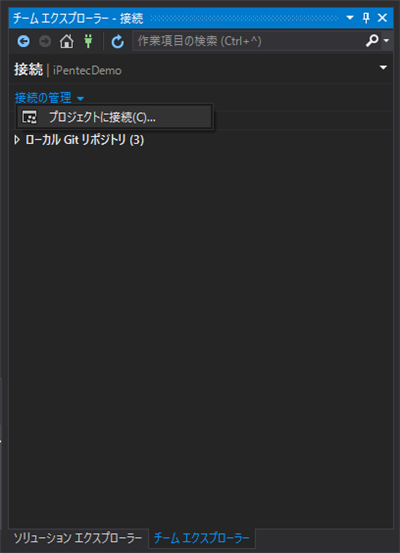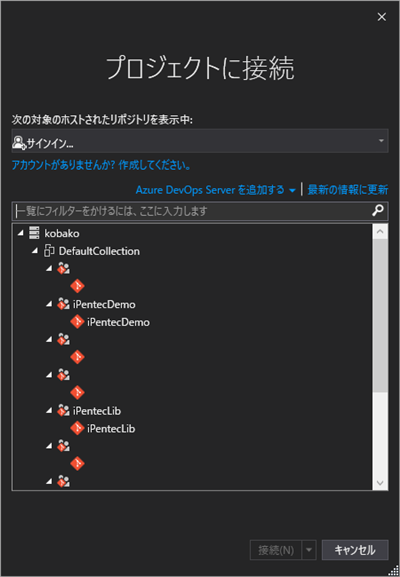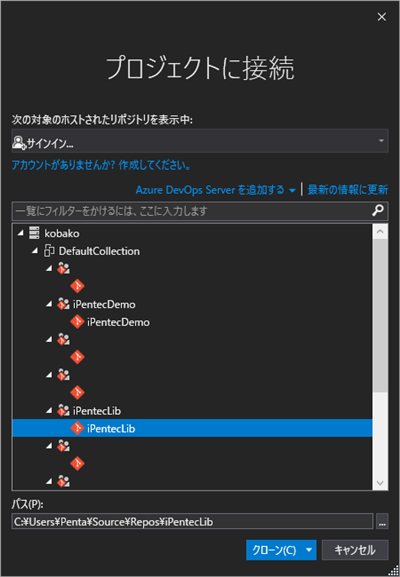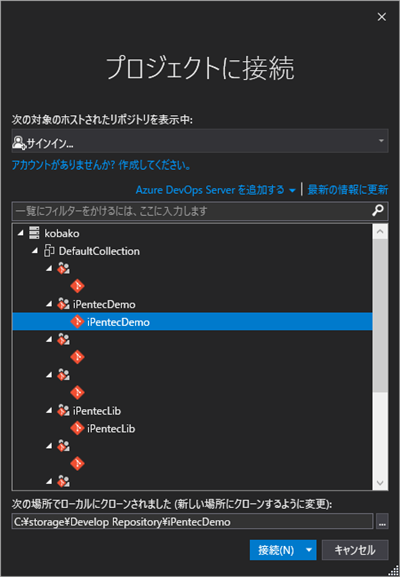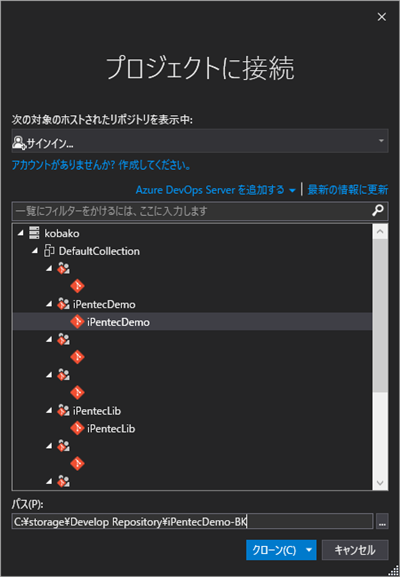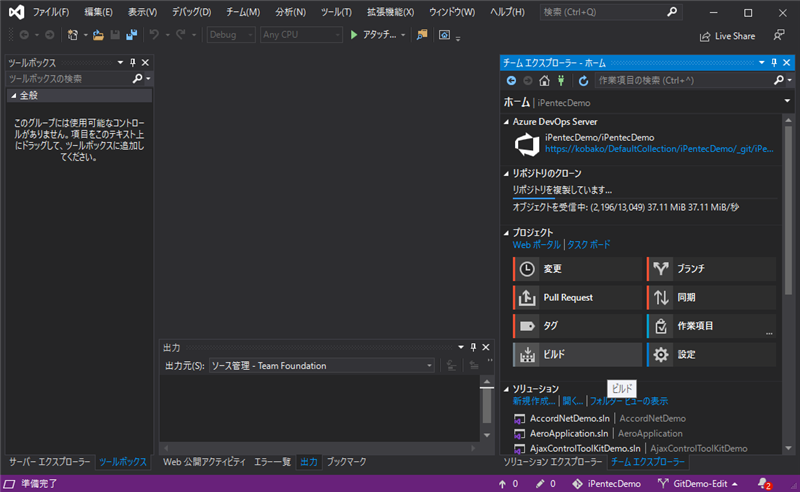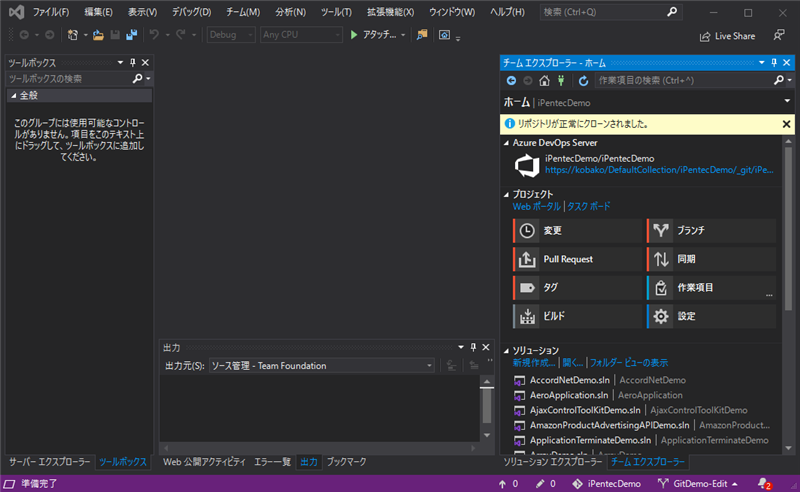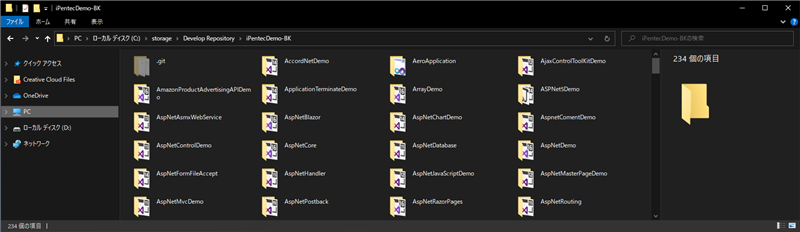Visual StudioでリモートGitリポジトリの複製をローカルに作成する (リポジトリのクローン) - Visual Studio
リモートGitリポジトリの複製をローカルに作成する手順を紹介します。
概要
コード編集の作業を始めるにあたり、リモート(サーバー)のGitリポジトリの複製をローカルに作成します。
Subversionではチェックアウトに相当する作業です。
手順 : Visual Studio 2019 version 16.8 以降
Visual Studio を起動しメインウィンドウを表示します。
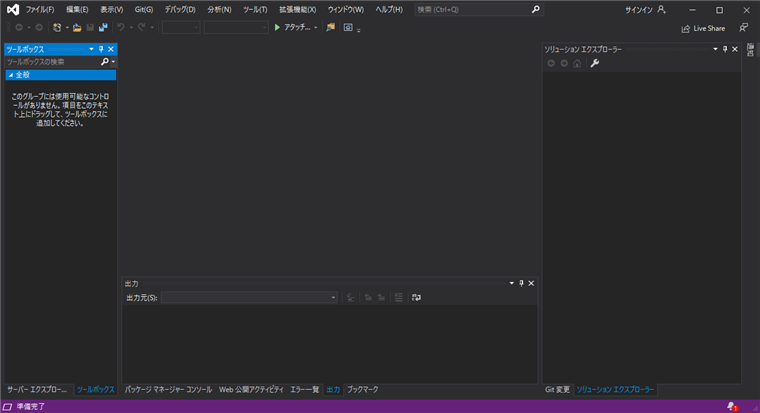
[Git]メニューの[複製]の項目をクリックします。
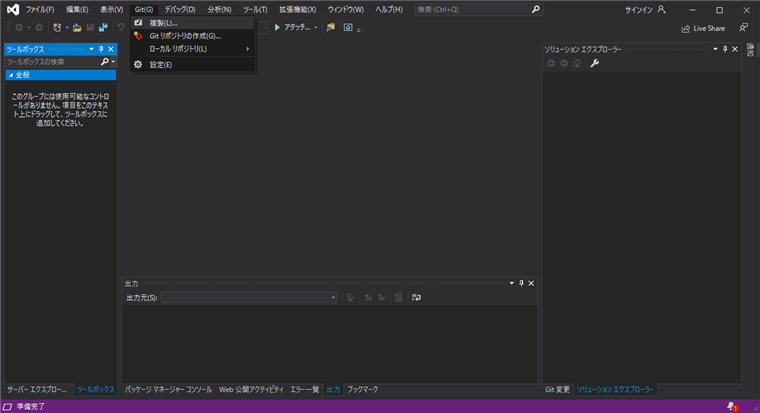
[リポジトリのクローン]ダイアログが表示されます。
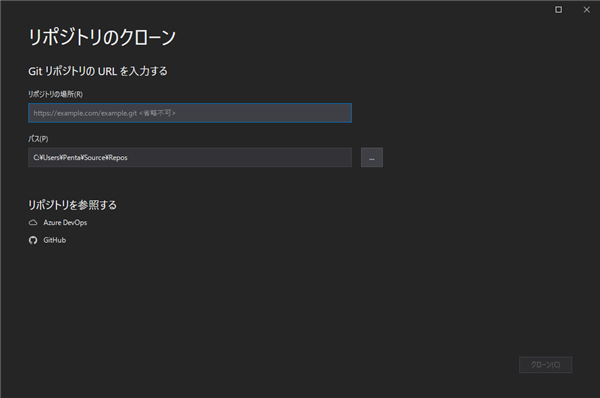
[リポジトリの場所]のテキストボックスにGitリポジトリのURLを入力します。[パス]にリポジトリの複製を作成するフォルダを指定します。
設定ができたらダイアログ右下の[クローン]ボタンをクリックします。
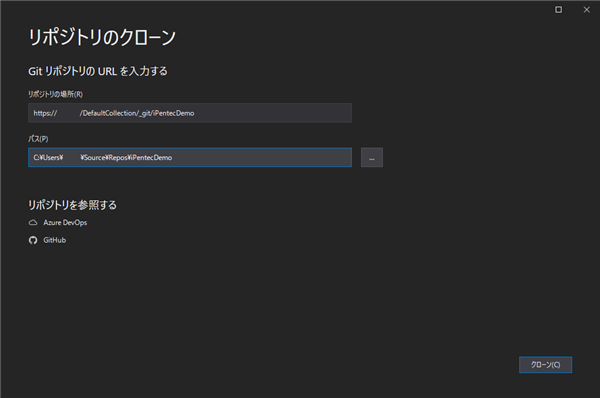
リポジトリのクローン作成処理が始まります。
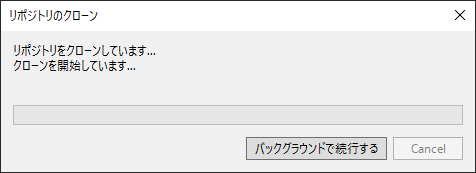
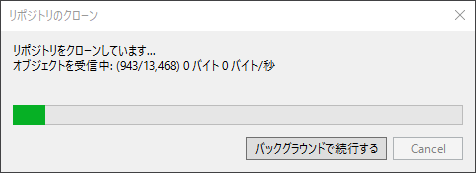
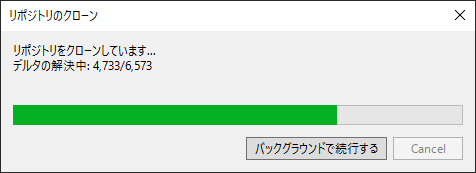
リポジトリのクローンが作成されるとソリューションエクスプローラーのフォルダービューが表示されます。
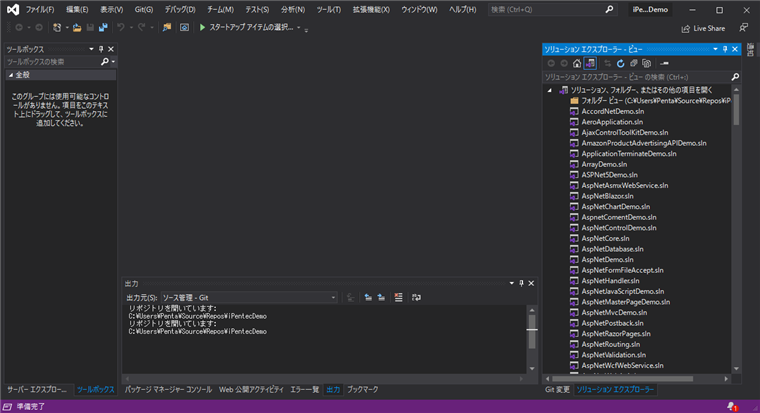
リポジトリの参照
[リポジトリのクローン]ダイアログが表示された際にダイアログ下部の[リポジトリを参照する]セクションの[Azure DevOps]のリンクをクリックします。
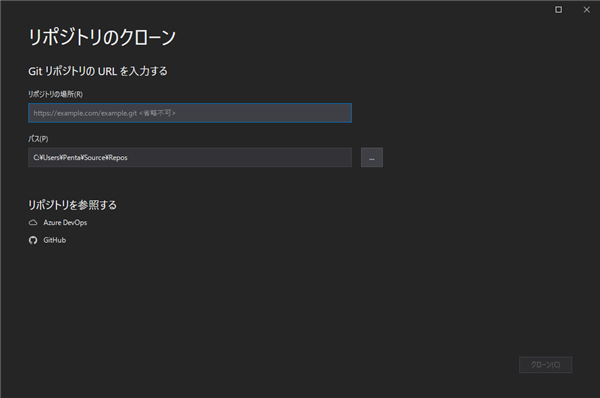
サーバーを指定するとリポジトリの一覧が表示されます。リポジトリを選択するとすでにクローンが作成されているリポジトリであれば[接続]ボタンが表示され、接続できます。
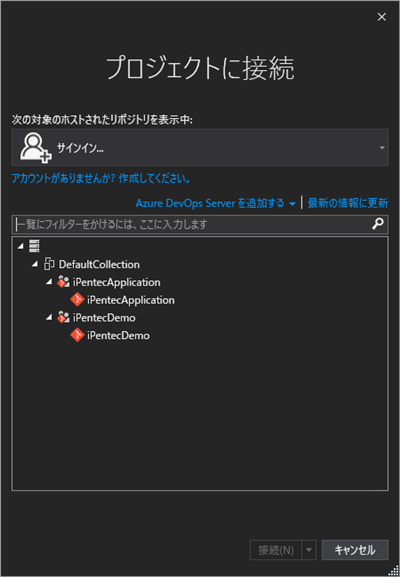
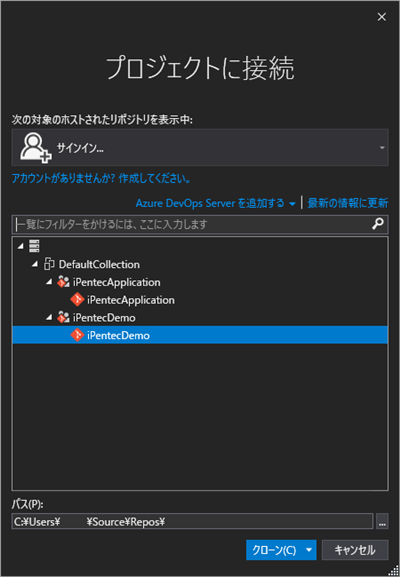
[パス]の欄を変更するこのダイアログからリポジトリのクローンを作成することもできます。
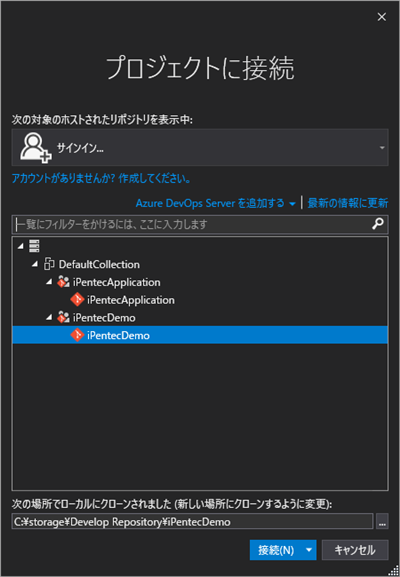
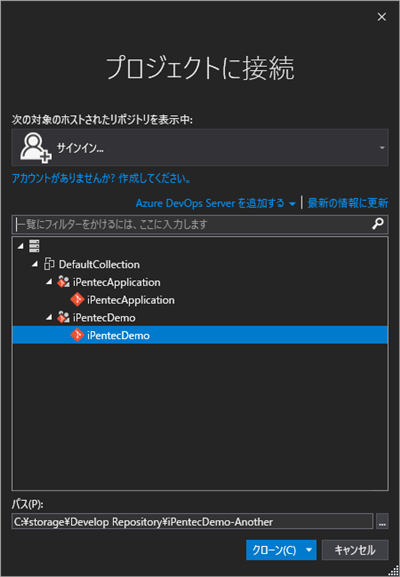
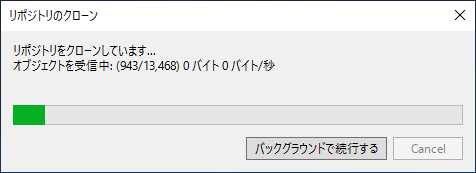
手順 : 以前のUI
Visual Studio を起動します。起動後メインウィンドウを表示し、[チーム エクスプローラ]を表示します。
チームエクスプローラのウィンドウの上部のプラグのアイコンの[接続の管理]ボタンをクリックします。
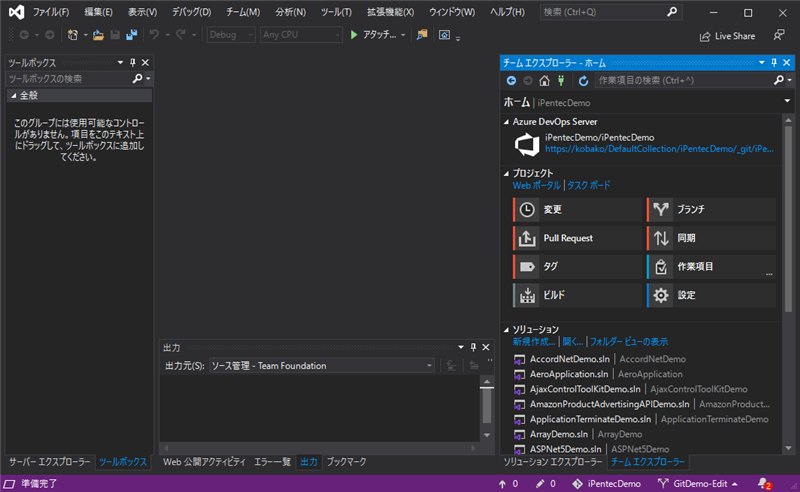
チームエクスプローラーの表示が[接続]画面に切り替わります。
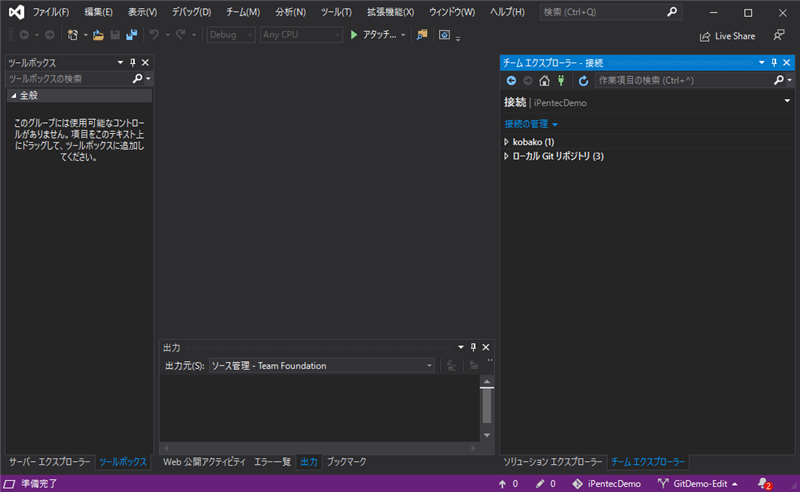
ウィンドウ上部の[接続の管理]リンクをクリックします。ドロップダウンメニューが表示されますので[プロジェクトに接続]の項目をクリックします。
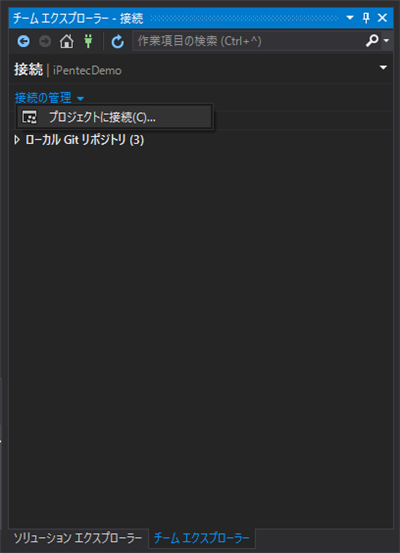
[プロジェクトに接続]ダイアログが表示されます。サーバーが追加されていない場合は[Azure DevOps Server を追加する]リンクをクリックしAzure DevOps Serverのホストを入力し、
サーバーに接続します。サーバーに接続できるとコレクションとリポジトリの一覧が表示されます。
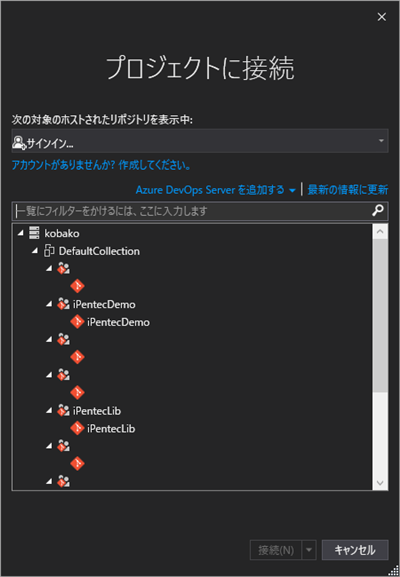
ローカルに複製したいリポジトリをクリックして選択します。ローカルに複製がないリポジトリの場合は、ウィンドウ下部の表示が[パス]の表示になっています。
複製を作成するローカルのパスをテキストボックスに入力し、ウィンドウ右下の[クローン]ボタンをクリックします。
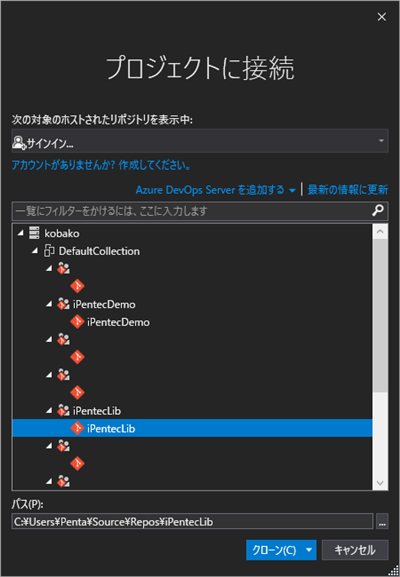
すでにローカルにリポジトリの複製が存在している場合は、ウィンドウの下部の表示が [次の場所でローカルにクローンされました (新しい場所にクローンするように変更)]の表示になっています。
ボタンの表示も[接続]になっています。この状態でボタンをクリックすると、すでに複製が作成されているローカルのGitリポジトリを開く動作になります。
新たに別の場所にリポジトリを複製したい場合は、テキストボックスに表示されているパスの文字列を別のパスに変更します。パスを変更するとウィンドウ右下のボタンが[クローン]の表示に
変わります。[クローン]のボタンをクリックします。
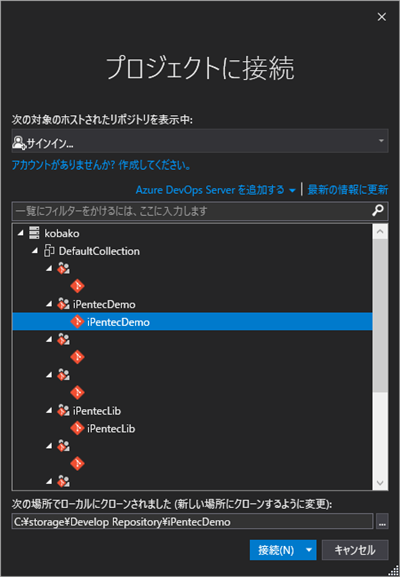
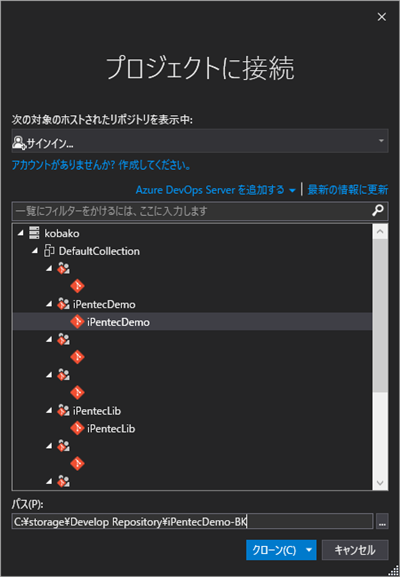
リポジトリの複製が始まります。
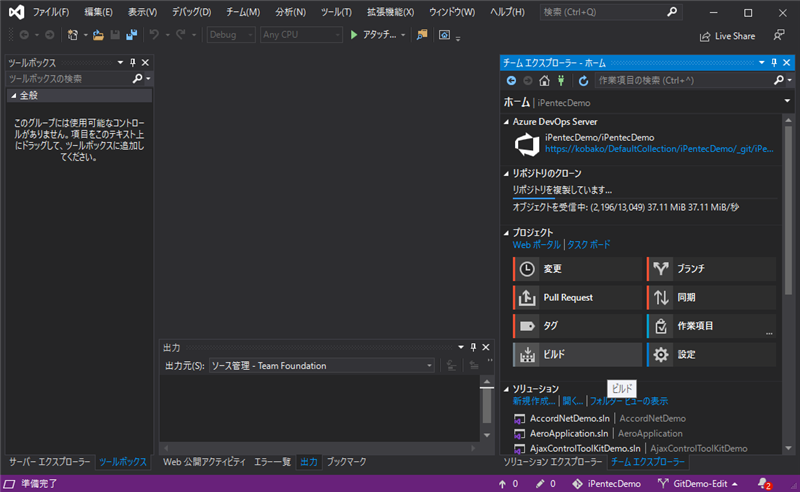
リポジトリの複製が完了すると、下図のリポジトリが正常にクローンされた旨のメッセージが表示されます。
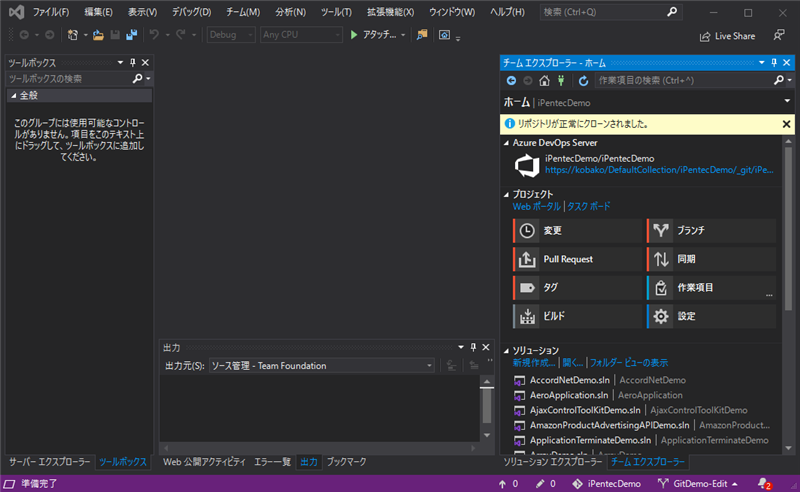
指定したパスにリポジトリのファイルが配置されており、複製ができていることが確認できます。
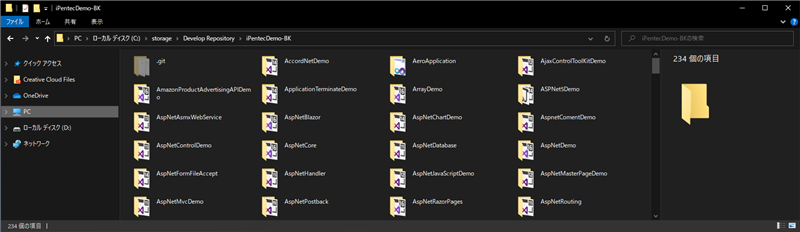
著者
iPentecのメインプログラマー
C#, ASP.NET の開発がメイン、少し前まではDelphiを愛用